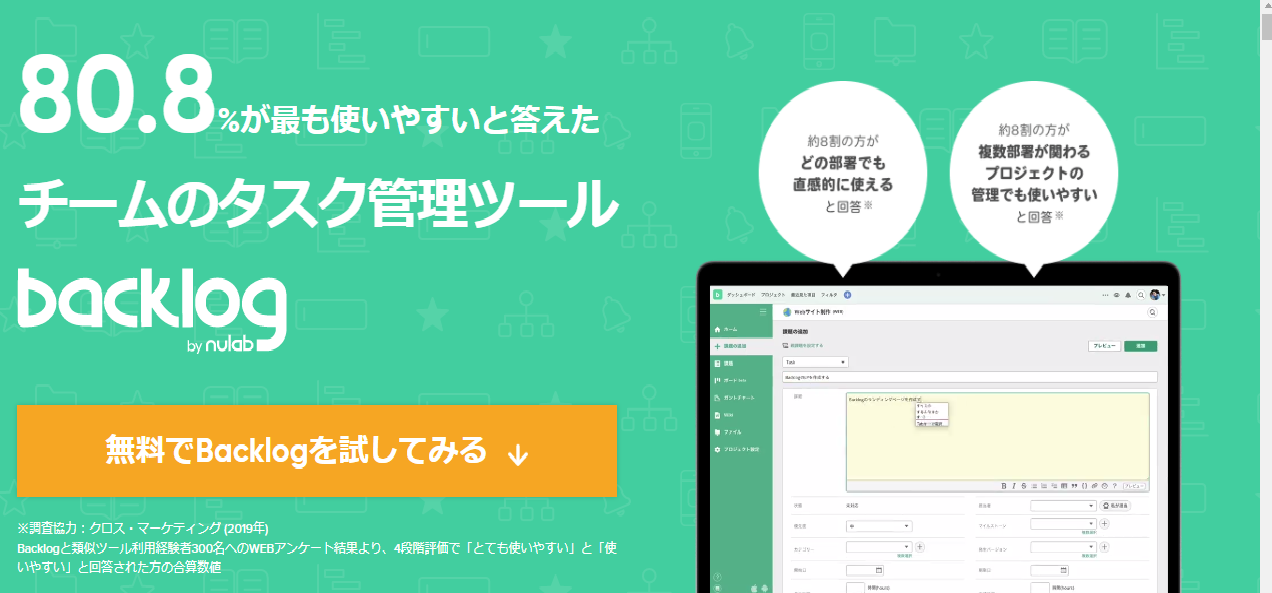ガントチャートはプロジェクトの進捗管理に役立つツールです。しかし、実際にどのように使用し、作成するのかをよくわからず、「プロジェクトの進捗管理が上手くいかない……」「ガントチャートで管理したいけど、何をすればいいかわからない……」という方も多いのではないでしょうか。
本記事では、ガントチャートの基本からビジネスでの具体的な活用方法、効果的な作り方までをわかりやすく解説します。ガントチャート作成におすすめのツールも紹介しているので、自社におけるガントチャート活用にお役立てください。
ガントチャートとは
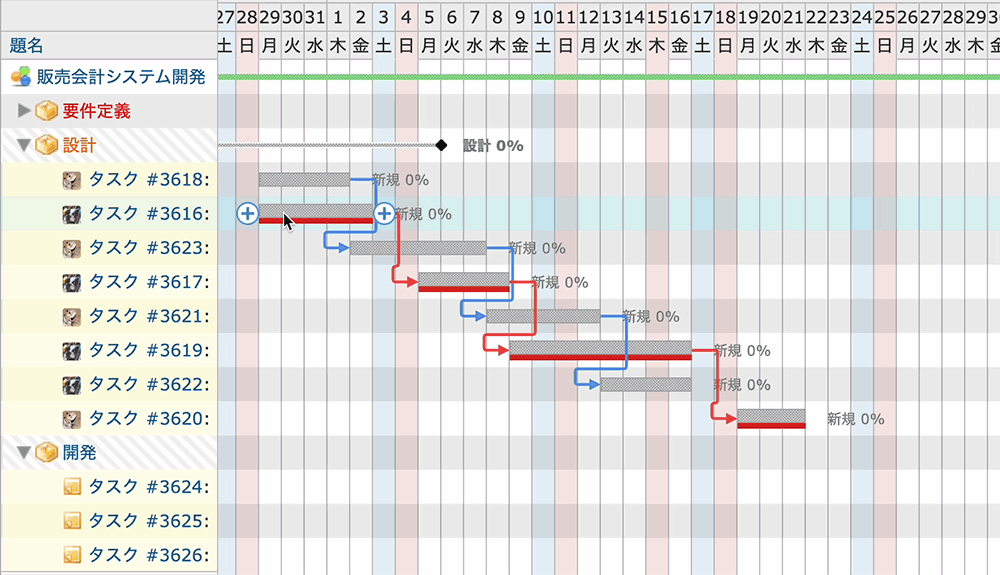
ガントチャートとは、一言でいえば「プロジェクトの地図」のようなものです。「いつまでに」「誰が」「何をするのか」とプロジェクト全体の計画と進捗状況をひと目でわかるように可視化したグラフです。「計画表」「スケジュール表」「進行表」「工程表」と呼ばれることもあります。
縦軸に「やること(タスク)」、横軸に「時間(スケジュール)」を配置し、それぞれのタスクがいつ始まりいつ終わるのかを横長の棒グラフ(バー)で示します。シンプルな構成により、プロジェクトの全体像を直感的に把握できるのが特徴です。また、効率的にプロジェクトを漏れなく進められることも、ポイントの一つです。
ガントチャートの目的
なぜ多くのビジネスシーンでガントチャートが使われるのでしょうか。主な目的は、以下の3点です。
| 目的 | 説明 | 効果 |
|---|---|---|
| 計画の可視化 | プロジェクト全体のスケジュールやタスクの流れが明確になる | 関係者全員が「いつまでに何をすべきか」を正確に理解できる |
| 進捗の共有 | 「計画」と「実績」の比較によって進捗状況を客観的に把握する | チーム内での認識のズレを防ぎ、スムーズな情報共有を促進する |
| 問題の早期発見 | 「このタスクが遅れている」「ここに無理な計画がある」などの問題を早い段階で発見する | 迅速な対策と計画の修正につながり、プロジェクトの失敗リスクを低減させる |
ガントチャートによる管理方法は、数週間~数カ月以上かけてひとつのプロジェクト(成果物)を作り上げるプロジェクトや業種に向いています。
一方で、日々の業務がルーチン化している業界ではガントチャートを有効活用できない場合が多い傾向です。メンバーが少ないプロジェクトでは、ToDoリストを活用するとプロジェクトを効率的に進行できる場合もあります。
ガントチャートがビジネスで使われ続ける背景
ガントチャートの歴史は古く、20世紀初頭にアメリカの機械工学者ヘンリー・ガント氏によって考案されました。元々は工場の生産性を管理するために生まれましたが、優れた有用性から100年以上経った現代でも業界を問わず広く使われています。
当初、ガントチャートは紙に手書きされており、スケジュール変更があるたびに書き直す必要がありました。その後、ブロックなどを用いて柔軟に調整できる形へと進化し、現代ではデジタルツールやクラウド型ワークマネジメントツールを用いて、建設やIT、Web制作、製造業など様々な分野で効率的に管理されるようになっています。
ガントチャートを構成する5つの基本要素と実務で役立つ補足要素

ガントチャートは5つの基本的な要素で成り立っています。5つの要素を理解することで、チャートが示す情報をより深く読み解けます。
| 要素 | 役割 | 説明 |
|---|---|---|
| タスクリスト | プロジェクトでやるべき作業の一覧 | 縦軸に並べられ、プロジェクト全体の作業内容を示す WBSで洗い出した作業項目を入力する |
| タイムスケール | 時間の目盛り | 横軸に配置され、日・週・月などの単位でプロジェクトの期間を示す |
| ガントバー | 各タスクの期間を示す横棒 | タスクの開始から終了までの期間を視覚的に表現する バーの長さがタスクの所要期間を表す |
| マイルストーン | プロジェクトの重要な節目 | 「契約締結」「中間報告」など、期間のない重要なチェックポイントを指す ひし形などの記号で示されることが多い |
| 依存関係 | タスク同士のつながり | あるタスクが終わらないと次のタスクに進めないといった関係性を矢印などで示す |
さらに、実務で役立つ補足的な情報との組み合わせで、より高度な管理が実現できます。
| 項目 | 説明 |
|---|---|
| タスク | プロジェクトにおける最小単位の作業や課題 |
| タスクの開始日・タスクの終了日 | タスクの開始日と終了日 |
| タスクの担当者 | タスクを主体的に進める担当者 |
| ステータス | タスクの進捗状況(「未着手」「進行中」「完了」など) |
| 進捗率 | タスクの完了率 |
| ロードマップ | プロジェクトの大まかな計画表 |
| クリティカルパス | 全体の納期に影響する重要タスクの連なり |
基本を固め、補足要素も取り入れることで、ガントチャートを戦略的に活用できます。
ガントチャートの主な種類
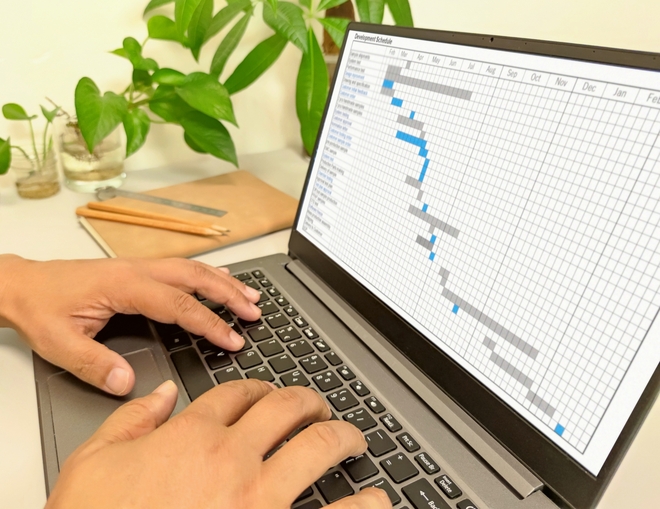
ガントチャートには、用途や表現方法によって様々な種類を活用できます。代表的なものとしては、以下のようなものが挙げられます。
| 種類 | 概要 | 役立つ場面 |
|---|---|---|
| 基本ガントチャート | 最も基本的な形式で、タスク名、開始日、終了日、進捗状況などを横棒で視覚的に表現するもの | プロジェクト全体のスケジュールを把握する |
| マイルストーンガントチャート | 主要な成果物や重要なイベント(マイルストーン)を強調表示するもの | プロジェクトの進捗を重要な節目で確認する |
| 資源ガントチャート | 各タスクに必要な資源(人員、設備など)を考慮したもの | 資源の配分状況を把握し、資源の過不足を防ぐ |
| クリティカルパスガントチャート | プロジェクト全体の完了に最も影響を与える一連のタスク(クリティカルパス)を強調表示したもの | プロジェクトの遅延を防ぐ |
| プロジェクトポートフォリオガントチャート | 複数のプロジェクトをまとめて表示するもの | プロジェクト間の関係性や依存関係を把握する |
他にも、特定のニーズに合わせてカスタマイズされたガントチャートもあります。ガントチャートを選択する際には、プロジェクトの規模、複雑さ、目的に応じて適切な種類を選ぶことが重要です。
WBSや工程表との違い

プロジェクト管理の現場では、ガントチャートと似た用語が使われることがあります。特に混同されやすい「WBS」と「工程表」との違いを理解し、正しく使い分けましょう。
| 用語 | 主な目的 | 表現形式 | 関係性 |
|---|---|---|---|
| ガントチャート | いつ誰が何をするか(スケジュール管理) | 時間軸のある棒グラフ | WBSを元にスケジュールを可視化したもの |
| WBS | プロジェクトの何をやるか(タスクの洗い出し) | 階層的なリスト(ツリー構造) | ガントチャート作成の前段階で行う作業 |
| 工程表 | 手順や工期を示す(特に建設業界) | ガントチャート形式が多いが、より現場作業に特化した構造 | ガントチャートは工程表の一種と捉えられる |
WBS(作業分解構成図)
WBS(WorkBreakdownStructure)とは、プロジェクトの成果物を達成するために必要な作業を、階層的に分解して構造化した一覧のことです。簡単に言うと、「プロジェクトの全作業を洗い出した、詳細なやることリスト」です。
WBSの目的は、作業の抜け漏れを防ぎ、プロジェクトの全体像を正確に把握することにあります。ガントチャートが「いつ」を管理するのに対し、WBSは「何を」を定義する役割を担います。
まずWBSでタスクを洗い出し、WBSを基にガントチャートでスケジュールを組む流れで作成されることが一般的です。どちらか一方だけを使用すればいいわけではなく、両者は互いに補完し合う関係といえるでしょう。WBSの段階で精密なタスクの細分化ができていないとタスク漏れや前後関係、工数不足などの失敗やトラブルに直結するため、注意が必要です。
工程表
工程表は、特に建設業界や製造業などで古くから使われている作業の手順と日程を示した表です。ガントチャートは工程表をより汎用的にしたもので、ITやWeb制作、マーケティングなど幅広い分野で使われています。
使われる業界や文脈によって呼び方が変わることもありますが、基本的な役割は同じです。ガントチャートは工程表の一種であり、現代のビジネスシーンに合わせて進化したものと理解するとわかりやすいでしょう。
ガントチャート導入のメリット5選

ガントチャートの導入で得られる5つのメリットを具体的に解説します。
1.プロジェクトの全体像と進捗が「見える化」できる
一つ目のメリットは、複雑なプロジェクトの全体像を直感的に把握できることです。「いつまでに」「誰が」「何をするのか」が一目でわかるため、個々の担当者は自分の役割とタスクの前後関係を理解しやすくなります。
2.チーム内の情報共有がスムーズになる
ガントチャートは、チームのコミュニケーションや共有にも役立ちます。「今どこまで進んでいるか」「次の作業は何か」などの進捗状況を口頭で確認しなくても、チャートを見れば一瞬で理解することが可能です。
結果として、報告会議の時間短縮や、関係者間の認識のズレ防止などの効果が期待できます。
3.タスクの抜け漏れや遅延を早期に発見できる
ガントチャートの計画(予定のバー)と実績(進捗を示すバー)の比較で、どのタスクが遅れているのかをすぐに特定できます。
問題の早期発見は迅速な対策と改善策の実行につながり、プロジェクトに悪影響を及ぼすのを防ぎます。
4.各タスクの依存関係が明確になる
ガントチャートは「Aの作業が終わらないとBの作業が始められない」などのタスク同士のつながり(依存関係)を可視化できます。
可視化により、一つのタスクの遅れがどのタスクに、プロジェクト全体にどれだけ影響するのかを正確に把握できます。
5.リソース(人員)の配分を最適化できる
ガントチャートにより、「誰が」「どのタスクを」「いつからいつまで担当するのか」が明確になります。そのため、「特定の担当者に負荷が集中していないか」「逆に手空きのメンバーはいないか」などリソースの偏りを把握しやすくなります。
結果として作業負荷を平準化し、チーム全体の生産性向上が可能です。
ガントチャート導入前に知っておきたいデメリットと対策

多くのメリットがある一方で、ガントチャートにはいくつかのデメリットも存在します。しかし、これらは事前に対策を知っておくことで十分カバーできます。
作成・更新に手間がかかる
ガントチャートは、タスクの洗い出しや関係性の設定など、初期設定が煩雑な傾向にあります。進捗の更新も手動だと手間がかかってしまいます。
作成・更新の手間を削減するためには、ツールやテンプレートの活用がおすすめです。専用ツールを使えば、ドラッグ&ドロップで直感的に作成・修正できます。Excelなどで使える無料テンプレートも有効です。
タスクが多いと複雑で見づらい
数百のタスクを持つ大規模プロジェクトでは、チャート全体が細かくなりすぎることでかえって全体像を把握しにくくなる恐れがあります。
全体像を把握してガントチャートを効果的に活用するために、WBSで整理・階層化することがポイントです。関連するタスクをグループ化(して、階層構造で表示します。必要な部分だけを展開・集約できるツールを選ぶと便利です。
担当者ごとの工数がわかりにくい
ガントチャートは「期間」を示すもので、「作業時間(工数)」を表すものではありません。期間が長くても実際の作業時間は短い、というケースもあり、個々の負荷を正確に把握しづらいデメリットがあります。
そのため、担当者ごとの負荷状況をグラフで可視化する「リソース管理機能」を備えたツールの活用が重要です。リソース管理機能により、リソースの過不足を正確に把握できます。
【5ステップで完成】初心者でも簡単なガントチャートの作り方
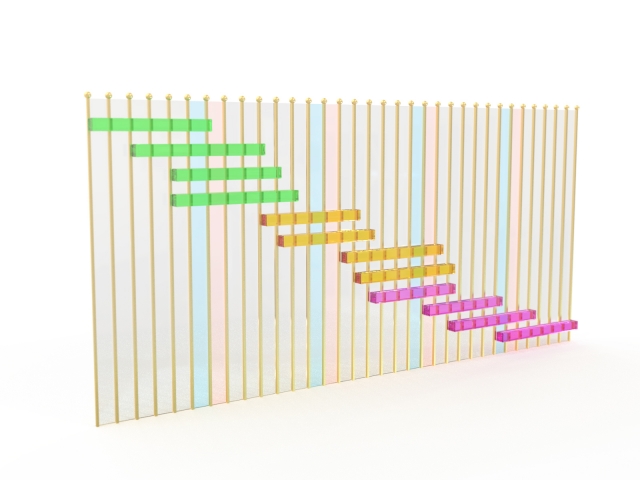
本章では、実際にガントチャートを作成する手順を5つのステップで解説します。
STEP1:タスクをすべて洗い出す(WBSの作成)
プロジェクトのゴール達成に必要な作業を、抜け漏れなくリストアップします。「企画」「設計」「開発」「テスト」のような大きなタスクから、「〇〇の画面設計」「△△の機能実装」といった具体的な作業へと細かく分解していくのがコツです。
STEP2:タスクの順序と依存関係を決める
洗い出したタスクをどの順番で行うべきか整理します。「Bの作業は、Aの作業が終わらないと始められない」などの依存関係を特定し、タスク全体の流れを決定します。
STEP3:各タスクの期間と担当者を設定する
各タスクに、開始日と終了日(または完了までにかかる日数)を見積もります。過去の類似プロジェクトのデータを参考にしたり、担当者のスキルを考慮したりして、現実的な期間を設定しましょう。同時に、各タスクを誰が担当するのかを割り当てます。
STEP4:チャートを作成する(ツールに入力)
STEP3までの情報をツールに入力していきます。多くのツールでは、タスク名、開始日、終了日などを入力するだけで自動的にガントバーが表示され、チャートの形が完成します。
STEP5:チームで共有し、進捗に合わせて更新する
作成したガントチャートは、作って終わりではありません。プロジェクト関係者全員に共有し、実際の進捗に合わせた定期的な更新も重要です。計画と実績のズレを確認し、必要であれば計画を修正します。常に最新の状態に保つことで、ガントチャートを効果的に活用できます。
【無料・有料別】ガントチャートを作成できるおすすめツール5選

「どのツールを使えばいいかわからない」という疑問に応えるため、代表的なツールを5つ紹介します。それぞれの特徴を比較し、あなたのチームに最適なツールを見つけてください。
| ツール名 | おすすめの人 | メリット |
|---|---|---|
| Excel | ・コストをかけずに始めたい方 ・個人での小規模な管理 |
・追加費用なしで使える ・多くの人が操作に慣れている |
| Googleスプレッドシート | ・複数人でリアルタイムに共有したい方 ・無料で共同編集したいチーム |
・無料 ・複数人での同時編集が容易 ・テンプレートが豊富 |
| LycheeRedmine | ・機能性を重視する企業 ・IT開発から事務作業まで幅広く管理したい方 |
・直感的な操作性 ・リソース管理など高機能 ・安心のサポート体制 |
| Backlog | ・ソフトウェア開発チーム ・エンジニア中心のプロジェクト |
・シンプルで直感的 ・Git/SVNとの連携がスムーズ |
| Jooto | ・シンプルさを求めるチーム ・タスク管理初心者 |
・カンバン方式がメインで使いやすい ・デザインが親しみやすい |
Excel
引用:Excel
Excelは、表計算ソフトウェアで、データの整理や分析、可視化に広く利用されています。数値データの入力、計算、グラフ作成など、多岐にわたる機能を備えています。テンプレートを使用したり、自分でカスタマイズしたりすることで、プロジェクトの進捗状況を視覚的に管理できることがポイントです。
コストを抑えて利用できますが、リアルタイムでの共有が難しいことがデメリットです。また、手動での作成・更新に手間がかかることもデメリットの一つです。個人での小規模な管理を行いたい方はExcelを活用できるでしょう。
Googleスプレッドシート
Googleスプレッドシートは、Excelと同様の機能を備えており、データの入力、編集、分析、共有を簡単に行えます。複数のユーザーが同時に編集できる共同編集機能も備えており、チームでの作業に最適です。また、GoogleドキュメントやGoogleスライドなどの他のGoogleWorkspaceアプリケーションとの連携もスムーズに行えることが特徴です。
しかし、機能が限定的であるため、ガントチャートを効果的に作成・活用したい場合は専用ツールの導入を検討しましょう。
LycheeRedmine
LycheeRedmine(ライチレッドマイン)は、アジャイルウェアが提供しているプロジェクト管理ツールです。ガントチャートやカンバン、タイムマネジメントなど、タスク管理において必要な機能を完備しています。
LycheeRedmineの大きな特徴は、操作が簡単で使いやすいガントチャートを備えている点です。日付を設定していないチケットのガントエリアをドラッグ&ドロップするだけで、ガントバーを作成できます。
変更もスケジュールを見ながらドラッグするだけで、簡単に作業期間や開始日を再設定できます。また、ガントバーと工数が連動して見えるため、ガントバーをスライドするだけで、負荷のない適切なスケジュールを組むことも可能です。
フリープランは、基本機能(ワークフロー・通知設定・ファイル共有・Wiki)とカンバン機能の限定された機能しか利用できません。しかし、有料プランでは、ガントチャートをはじめさらに多くの機能が利用できます。
有料プランは30日間の無料トライアル期間を提供しているので、まずはお試しで使用してみてはいかがでしょうか。
| プラン | 月額料金 | 利用機能 |
| フリー | 無料 |
|
| スタンダード | 900円 |
|
| プレミアム | 1,400円 |
|
| ビジネス[無料トライアルはこちらをお試しできます] | 2,100円 |
|
2.Backlog(バックログ)
引用:Backlog
Backlog(バックログ)は、「言った言わないがなくなる」がコンセプトのプロジェクト管理アプリで、業種を問わず日本の企業で幅広く使用されています。
Backlogのガントチャート機能は、タスクを登録するだけで自動でチャートが生成され、直感的に操作できるのが大きな特徴です。例えば、タスクの期間を調整したいときは、グラフのバーをドラッグするだけで簡単に開始日と終了日を変更できます。
優れた操作性により、システムに不慣れな人でも簡単に利用可能です。また、技術的な知識が少ない部門との情報共有もスムーズで、使い勝手の良い運用が実現します。
Jooto(ジョートー)
引用:Jooto
Jooto(ジョートー)はクラウド型のタスク管理・プロジェクト管理・Todoリストツールです。ガントチャートの機能も備えており、チームでの活用も効果的です。
ガントチャート以外にも、チーム内でのタスク共有や担当者の設定、コメント機能などがあり、チームのコラボレーションを促進します。フリープランも用意されているので、気になる方はまずは無料で試すことがおすすめです。
失敗しないツールの選び方3つのポイント

ツールの選択肢が多くて迷ってしまう場合は、以下の3つのポイントで絞り込んでみましょう。
| ポイント | 詳細 |
|---|---|
| プロジェクトの規模・複雑さ | ・数人規模の短期プロジェクトであれば、ExcelやGoogleスプレッドシートでも対応可能 ・数十人以上が関わる複雑なプロジェクトの場合はタスクの階層化や高度な進捗管理ができる専用ツールを選ぶ |
| チームのITリテラシー | ・チームメンバー全員がストレスなく使えることが重要 ・ITツールに不慣れなメンバーが多い場合は直感的でシンプルな操作性のツールを選ぶ |
| 操作のしやすさ・見た目 | ・毎日使うツールだからこそ、操作性やデザインはモチベーションを左右する重要な要素 ・無料トライアル期間を活用して、チームがもっとも使いやすいと感じるツールを選ぶ |
【応用編】ガントチャートを効果的に活用する3つのコツ

最後に、ガントチャートをただ作るだけでなく、「使いこなす」ための応用的なコツを3つ紹介します。
1.クリティカルパスを特定し、重点管理する
クリティカルパスとは、プロジェクト全体の納期に直接影響を与える一連の最重要タスクのことです。クリティカルパス上のタスクが一日遅れると、プロジェクト全体の完了も一日遅れてしまいます。
専用ツールを使ってクリティカルパスを特定し、進捗を特に注意深く監視することが、納期遵守につながります。
2.進捗会議ではガントチャートを基に議論する
週次定例会などの進捗会議では、ガントチャートを全員で見ながら議論する運用を徹底します。
「このタスクが遅れている原因は何か」「〇〇さんの負荷が高そうだが、サポートは必要か」など具体的なデータに基づいた話し合いができ、会議の生産性が向上します。
3.定期的な見直しでリアルタイムな計画を維持する
プロジェクト実行の際には、予期せぬトラブルや仕様変更が起きることもあるでしょう。最初に立てた計画ばかりに目を向けていると、計画と現実がどんどん乖離してしまい、ガントチャートが意味をなさなくなる恐れもあります。
計画のズレが小さいうちに、週に1回など定期的に見直しを行い、常に現在の状況を反映したリアルタイムな計画を維持するよう心がけます。
ガントチャートを活用して効率よくプロジェクトを遂行しよう

本記事では、ガントチャートの基本的な意味からメリット・デメリット、簡単な作り方、おすすめのツール、そして活用するコツまでを解説しました。
ガントチャートは、プロジェクトの成功に欠かせない重要な役割を担います。ガントチャートの正確な作成・活用によって、チームは同じ目標に向かって迷うことなく業務を遂行できます。
ガントチャートを効果的に作成・活用したい場合は、専用ツールの導入をおすすめします。今回ご紹介したLychee Redmineは、機能性が優れているプロジェクト管理ツールです。
ガントチャートだけでなく、カンバンや工数リソース管理など、タスク・プロジェクト管理に必要な機能を完備しています。ドラッグ&ドロップするだけの簡単操作なため、ツールを使い慣れない方でも利用できます。無料のメールサポートをはじめ、定着化支援などサポート体制も充実しているため、初めての方もご安心ください。
まずは、リスクなく導入できる無料トライアルから導入してみてはいかがでしょうか。
30日無料トライアルをはじめる
- 多機能ガントチャート/カンバン/バックログ/リソース管理/CCPM/レポートなど
- ・ クレジットカード登録不要
- ・ 期間終了後も自動課金なし
- ・ 法人の方のみを対象
このサイトはreCAPTCHAによって保護されており、Googleのプライバシーポリシーと利用規約が適用されます。

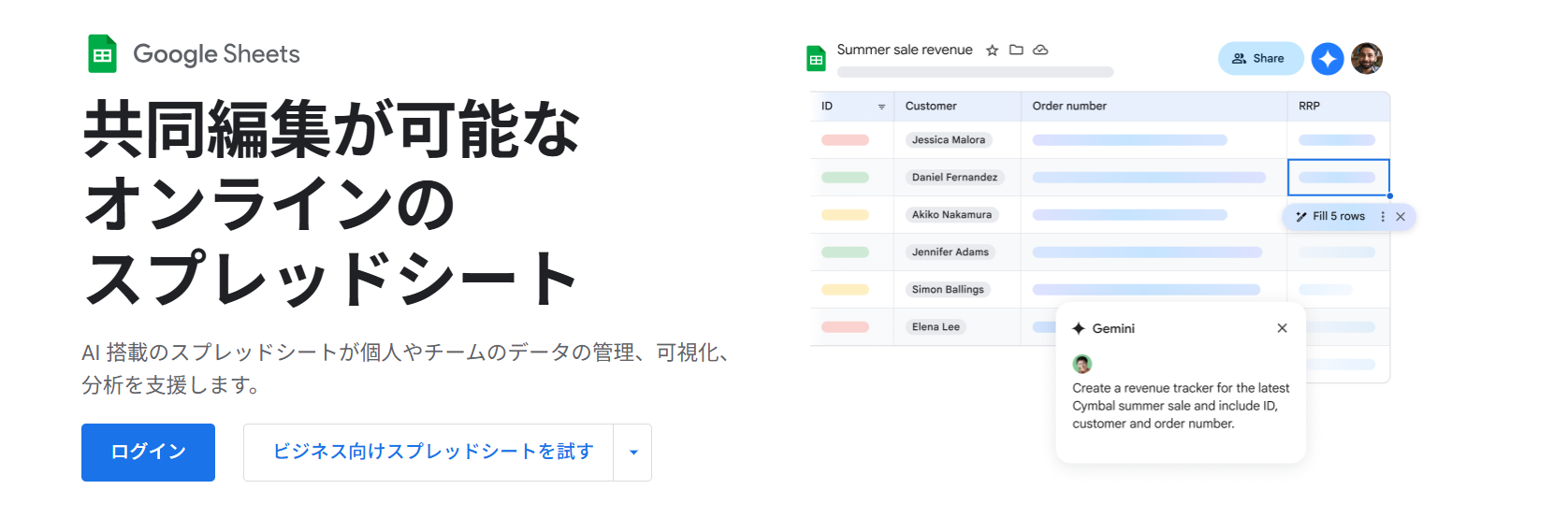 引用:
引用: 引用:
引用: